win10系统关机时一直出现正在关机的解决方法
发布日期:2018-12-18 作者:Win10正式版官网 来源:www.52xitong.com我们在操作win10系统电脑的时候,常常会遇到win10系统关机时一直出现正在关机的问题。那么出现win10系统关机时一直出现正在关机的问题该怎么解决呢?很多对电脑不太熟悉的小伙伴不知道win10系统关机时一直出现正在关机到底该如何解决?其实只需要鼠标点击win10系统“开始”菜单,选择“运行”选项;在打开的运行对话框中输入“gpedit”字符命令,按确定键; 就可以了。下面小编就给小伙伴们分享一下win10系统关机时一直出现正在关机具体的解决方法:
1、鼠标点击win10系统“开始”菜单,选择“运行”选项;
2、在打开的运行对话框中输入“gpedit”字符命令,按确定键;
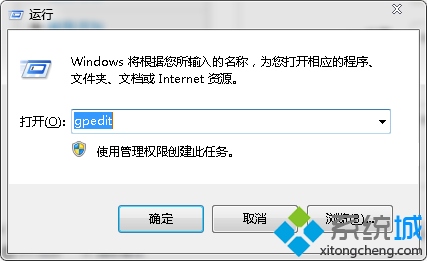
3、在打开的组策略编辑器左侧依次展开:“计算机配置、管理模板、系统、用户配置文件”选项;
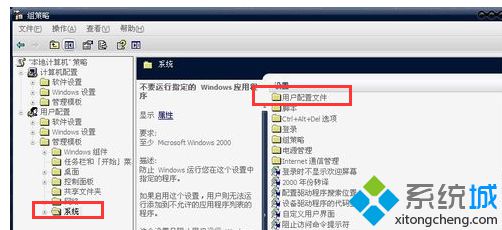
4、先点下右边的‘设置’进行一下排序让第一个为“只允许本地用户配置文件”;
5、把那些项目从上到下依次分别设为:已启用-已启用-已启用-已禁用-已启用-已启用-已禁用-已禁用-已启用-已禁用-已启用-已启用-已禁用;
6、注意其中第二项,连接速度,设为500,时间为120;
7、第三项最大重试次数设为0,第九项对话框超时设为1(或者5以内的数字);
8、以上设置完成后重新关机就可以正常关机了!
相关系统推荐
Win10文章资讯栏目
Win10文章资讯推荐
win10系统下载排行
友情链接